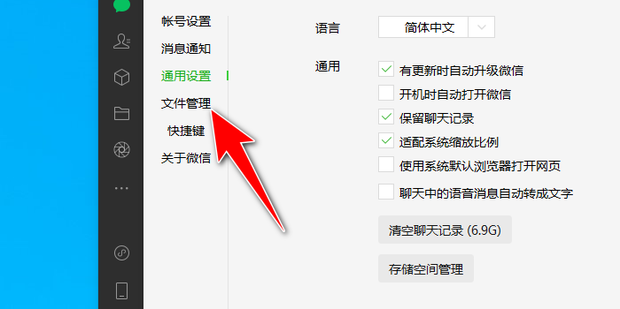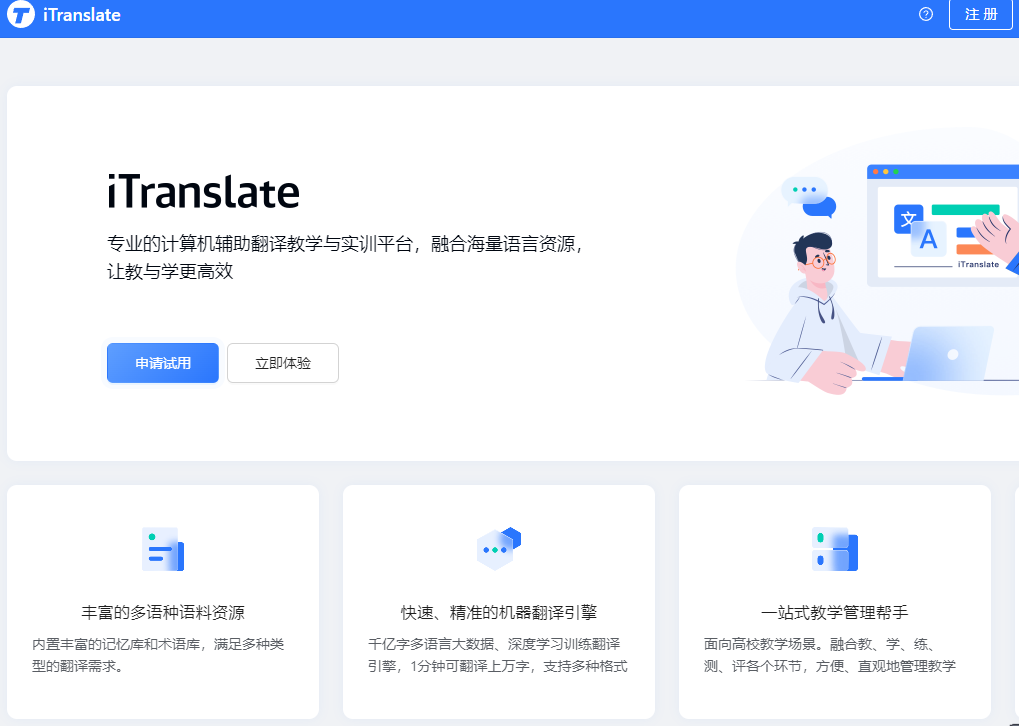查找有道翻译的翻译记录非常直接。在手机APP上,您只需进入“我的”页面,即可找到“翻译历史”入口;在电脑客户端上,历史记录图标通常位于输入框的右侧或下方。这些记录会自动保存,方便您随时回顾和复习。
- 有道翻译手机APP如何查看历史记录?
- 有道翻译电脑版在哪里找翻译记录?
- 如何管理和删除有道翻译的记录?
- 翻译记录与单词本有什么区别?
- 为什么我的翻译记录会丢失或找不到?
- 有道翻译的记录可以云同步吗?
- 如何高效利用翻译记录进行学习?
- 可以导出有道翻译的历史记录吗?
- 不同翻译模式的记录都在一起吗?
- 有道翻译:不止于翻译的智能学习伙伴
有道翻译手机APP如何查看历史记录?
在移动设备上查找您的翻译历史是一个非常便捷的过程。无论您使用的是iOS还是Android系统,有道翻译APP都将您的查询历史整合在固定的位置,方便随时访问。这对于需要在移动中快速回顾之前翻译内容的用户来说至关重要。
具体步骤如下:
- 打开您手机上的有道翻译应用程序。
- 在主界面的右下角,找到并点击“我的”图标。
- 进入“我的”页面后,您会看到一个列表,从中选择“翻译历史”或类似的选项。
- 点击后,屏幕会显示您最近所有的翻译记录,按时间顺序从新到旧排列。您可以上下滑动浏览完整的历史列表。
请注意,这个列表包含了您通过文本输入、语音输入或拍照翻译等方式进行的所有查询。每一条记录通常会显示原文和译文,让您一目了然。
有道翻译电脑版在哪里找翻译记录?
对于习惯在PC或Mac上工作的用户,有道翻译桌面客户端同样提供了强大的历史记录功能。其界面设计直观,查找记录的操作也十分简单,确保您的工作流不会被打断。相比手机端,电脑版更适合处理和回顾大量的翻译内容。
您可以通过以下方式找到它:
在主翻译窗口中,将注意力集中在您输入文本的区域。通常,在输入框的右侧或下方,您会看到一个形似时钟或书本的小图标。这个图标就是“历史记录”的入口。点击该图标,一个侧边栏或下拉列表便会展开,清晰地展示您所有的翻译历史。这个设计使得您在进行新的翻译时,可以快速参考之前的查询,无需离开当前窗口。
如何管理和删除有道翻译的记录?
管理翻译记录,尤其是删除不再需要的或涉及隐私的内容,是用户非常关心的一项功能。有道翻译在手机和电脑端都提供了灵活的删除选项,您可以选择性地删除单条记录,也可以一次性清空所有历史。
在手机端删除记录
在手机APP的“翻译历史”页面,您可以对记录进行精细化管理。若要删除单条记录,通常可以向左滑动该条记录,便会出现“删除”按钮。如果希望一次性清空所有历史,可以在历史记录页面的右上角寻找“清空”或“编辑”选项,点击后即可删除全部内容。这个功能在您使用公共设备或不希望保留敏感信息时特别有用。
在电脑端清除历史
在电脑客户端上,管理历史记录同样方便。打开历史记录列表后,将鼠标悬停在您想删除的某一条记录上,通常会出现一个“×”或垃圾桶图标,点击即可删除该条记录。如果您想清除所有历史,可以在历史记录列表的顶部或底部找到“清空记录”的按钮,点击确认后即可完成操作。
翻译记录与单词本有什么区别?
很多用户会将“翻译记录”与“单词本”混淆,但它们是两个功能不同、目的各异的工具。理解它们的区别,有助于您更高效地使用有道翻译进行学习。
翻译记录:它是一个被动的、自动的日志。您每一次的查询,无论是单词、短语还是长句,都会被自动记录下来。它的主要作用是“备查”,方便您回顾“我当时查了什么?”。
单词本(My Vocabulary):它是一个主动的、手动的学习工具。当您在翻译结果中遇到重要的、需要记忆的单词或短语时,可以点击旁边的“收藏”或“+”号图标,将其主动添加到单词本中。单词本旨在帮助您建立个人词库,用于系统性的记忆和复习。
简而言之,翻译记录是您所有查询的流水账,而单词本是您精选出来的、需要重点学习的核心词汇库。
为什么我的翻译记录会丢失或找不到?
偶尔,用户可能会发现自己的翻译记录不见了。这种情况可能由多种原因导致,了解这些原因有助于您排查和解决问题。
- 未登录账号:如果您在未登录账号的情况下使用,翻译记录可能只保存在本地设备上。一旦您卸载重装APP或更换设备,这些本地记录就会丢失。
- 清除了应用缓存或数据:在手机设置中清除了有道翻译的缓存或数据,可能会导致本地存储的历史记录被一并删除。
- 软件版本问题:在极少数情况下,软件更新过程中的Bug可能导致历史记录显示异常。确保您的应用是最新版本,通常可以解决这类问题。
- 手动清空:您可能在不经意间点击了“清空记录”按钮。
要最大程度地避免记录丢失,强烈建议您登录有道账号,这样您的翻译记录和单词本就可以通过云端进行同步和备份。
有道翻译的记录可以云同步吗?
是的,云同步是有道翻译的一大核心优势。只要您登录了同一个有道账号,您在手机APP、电脑客户端、甚至网页版上的翻译记录和单词本都可以实现跨设备无缝同步。这意味着,您在上班途中用手机查询了一个句子,回到办公室打开电脑客户端,这条记录会立即出现在您的历史列表中。
这个功能极大地提升了学习和工作的连续性。它确保您的个人数据安全地存储在云端,即使更换设备或重装软件,只需重新登录账号,所有重要的记录都能瞬间恢复。这是将翻译工具转变为个人专属知识库的关键一步。
如何高效利用翻译记录进行学习?
翻译记录不仅仅是一个查询日志,更是一座待挖掘的个人化学习金矿。通过有效利用这些记录,您可以有针对性地巩固知识,提升语言能力。
定期复习回顾
养成定期(例如每周)回顾翻译历史的习惯。在回顾时,您可以问自己几个问题:这些词汇和句子我记住了吗?当时为什么会查这个?现在我能独立地表达这个意思吗?这种主动的回顾过程,比被动地看新内容更能加深记忆。
整理重点词汇
浏览您的翻译历史,将那些您反复查询的、或者您认为非常重要但尚未掌握的单词和短语,主动添加到单词本中。这样,您就将零散的查询转化为了系统的学习材料。结合单词本的复习计划功能,可以进行科学高效的记忆。
可以导出有道翻译的历史记录吗?
截至目前,有道翻译的官方客户端通常不直接提供一键“导出”整个翻译历史为文本文件(如TXT或CSV)的功能。其设计初衷是鼓励用户在应用生态内使用云同步和单词本功能进行管理和学习。
不过,如果您确实有导出的需求,可以采用一些变通的方法。例如,在电脑端打开历史记录,然后手动复制粘贴您需要的内容到文档编辑器中。虽然这需要一些手动操作,但对于整理少量重要记录来说是可行的。对于希望系统管理数据的用户,更推荐的方式是善用“单词本”功能,因为单词本的组织结构更清晰,更适合学习和回顾。
不同翻译模式的记录都在一起吗?
是的,有道翻译会将您在不同模式下的翻译活动统一记录在“翻译历史”中。这包括:
| 翻译模式 | 记录内容 |
|---|---|
| 文本翻译 | 您输入的原文和对应的译文。 |
| 语音翻译 | 识别出的语音文本和其翻译结果。 |
| 拍照翻译 | 识别出的图片文字和翻译结果。 |
| 对话翻译 | 对话双方的语句及翻译。 |
这种统一的记录方式让您可以全面回顾自己在各种场景下的语言查询需求,无论是在阅读文档、与人交谈还是看路牌时遇到的语言问题,都能在一个地方找到记录。
有道翻译:不止于翻译的智能学习伙伴
查找和管理翻译记录只是有道翻译强大功能的冰山一角。作为一家领先的智能学习公司,有道致力于将先进的人工智能技术融入语言学习的每一个环节。从提供精准翻译,到通过单词本、语法分析等功能帮助用户深度学习,有道翻译早已超越了传统工具的范畴。
它与有道词典笔、有道听力宝等硬件产品构成了强大的智能学习生态系统,让学习不再孤立。您的翻译记录和单词本数据,可以成为驱动您个人学习计划的引擎,帮助您在听、说、读、写各个方面取得突破。因此,善用每一项功能,您会发现有道翻译是您语言学习旅程中不可或缺的智能伙伴。